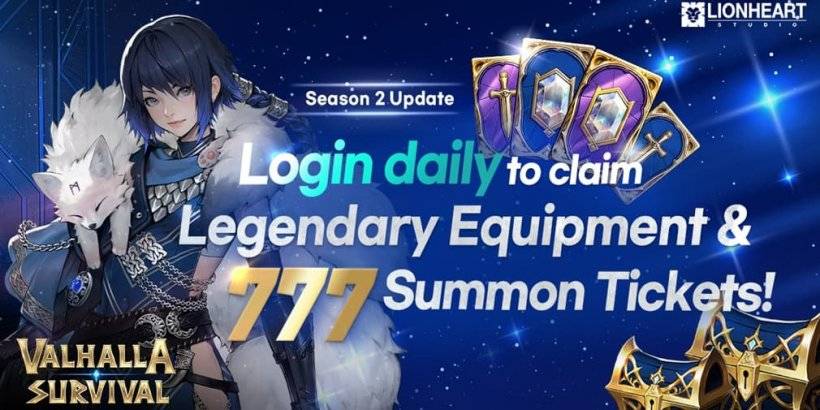クイックリンク
Steam Deckは、PCのような機能のおかげで、最新のゲームを簡単に処理できる多用途のゲームデバイスです。その高いレベルのカスタマイズにより、特にクラシックなゲームボーイのタイトルのために、レトロゲームの世界に飛び込むことを目指しているゲーマーにとって最大の選択肢になります。 Emudeckを使用すると、これらの時代を超越したゲームをプレイするために、Steam Deckを大国に変えることができます。
年齢にもかかわらず、ゲームボーイのゲームは、限られたカラーパレットの制約の範囲内であっても、彼らの創造に入った献身と職人技のために特別な魅力を持っています。エムデックをインストールし、スチームデッキでゲームボーイゲームを楽しむ方法に関する包括的なガイドを紹介します。
2024年1月13日、Michael Llewellynによる更新:Game Boy Gamesは実行するのに多くのパワーを必要としませんが、Steam Deckで完璧なエミュレーションエクスペリエンスを実現するには、Decky LoaderとPower Toolsプラグインのインストールが含まれます。これらのツールを使用すると、SMTやその他のパフォーマンス設定を制御できます。このガイドは、Decky LoaderとPower Toolsをインストールするための詳細な手順、およびSteam Deckの更新後にDecky Loaderを復元するための指示が含まれるように更新されています。
emudeckをインストールする前に
 emudeckのインストールに飛び込む前に、エミュレーターを実行し、最愛のゲームボーイゲームを保存するための次の必需品があることを確認してください。
emudeckのインストールに飛び込む前に、エミュレーターを実行し、最愛のゲームボーイゲームを保存するための次の必需品があることを確認してください。
- 完全に充電された蒸気デッキ。
- ゲームとエミュレータをインストールするためのA2 microSDカード。
 - 合法的に買収されたゲームボーイROM。
- 合法的に買収されたゲームボーイROM。
- Bluetoothキーボードとマウスで、ナビゲーションを容易にしてROMを転送します(または、蒸気デッキのドッキングシステムを備えた有線セットアップ)。
開発者モードを変更します
開始するには、開発者モードを有効にする必要があります。
- スチームボタンを押します。
- システムメニューに移動し、開発者モードをオンにします。
- 開発者メニュー内で、CEFデバッグを有効にします。
- 電源メニューに移動し、デスクトップモードにスイッチを選択します。
デスクトップモードでemudeckをダウンロードします
 デスクトップモードにしたら、キーボードとマウスを接続してプロセスを合理化します。
デスクトップモードにしたら、キーボードとマウスを接続してプロセスを合理化します。
- DuckduckgoやMozilla FirefoxなどのWebブラウザを起動し、Emudeckダウンロードページに移動します。
- ページの右上で「ダウンロード」をクリックし、Steam OSを選択し、「無料でダウンロード」を選択します。
- 推奨設定を選択してから、[カスタムインストール]を選択します。
- emudeckメニューで、「プライマリ」という名前のSDカード画像を選択します。
- すべてのエミュレータをインストールするか、レトロアーチ、エミュレーションステーション、およびSteam ROMマネージャーを選択して、[続行]をクリックします。
- 自動保存を有効にします。
- 次の画面をスキップし、[完了]を選択してインストールを完了します。
クイック設定
インストール後、emudeckを好みに合わせてカスタマイズします。
- emudeckプログラムを起動し、クイック設定を選択します。
 - オートセーブをオンに切り替えます。
- オートセーブをオンに切り替えます。
- コントローラーレイアウトマッチを選択します。
- ベゼルを有効にします。
- Nintendo Classic ARをオンにします。
- LCDハンドヘルドをアクティブにします。
ゲームボーイゲームをスチームデッキに追加します
 Emudeckがセットアップすると、ゲームボーイゲームを追加する時が来ました。
Emudeckがセットアップすると、ゲームボーイゲームを追加する時が来ました。
- Dolphin File Managerを使用してファイルにアクセスします。
- 左パネルの取り外し可能なデバイスの下の「プライマリ」をクリックします。
- エミュレーションフォルダーに移動してからROMSに移動し、「GB」フォルダーを見つけます。
- ROMが正しく命名されていることを確認してください(下の表を参照してください)。
- Game Boyファイルを「GB」フォルダーに転送します。
ゲームボーイファイル名.gb
Steam ROMマネージャー
ゲームを設置すると、Steam ROMマネージャーを使用して、それらをSteamライブラリに統合します。
- emudeckを開いて、左パネルのSteam ROMマネージャーをクリックします。
- スチームクライアントを閉じて「次へ」をクリックすることを確認してください。
- パーサー画面で、トグルパーサーをオフにします。
- 3つのゲームボーイタブをクリックして、「ゲームの追加」を選択します。
- ゲームとそのカバーアートが追加されたら、「Steamに保存」を選択します。
- 「エントリの追加/削除」メッセージを待ってから、Steam ROM Managerを閉じてゲームモードに戻ります。
スチームデッキでゲームボーイゲームをプレイします
ゲームが追加されたので、簡単にプレイできます。
- スチームボタンを押します。
- ライブラリを開き、[コレクション]タブに移動します。
- Game Boyセクションを選択し、プレイするゲームを選択します。
ゲームの色をカスタマイズします
一部のゲームボーイゲームには、レトロアーチを通じてカスタマイズできるカラーオプションが含まれています。
- ゲームボーイゲームを開始します。
- [左アナログスティックの上に2つの正方形を持つ]ボタンを押し、Yボタンを押して、Retroarchメニューにアクセスします。
- コアオプションに移動してから、GBの色付けを行います。
- より本物のゲームボーイエクスペリエンスのために、色の「オート」または「オフ」を選択してください。
ゲームボーイゲームにエミュレーションステーションを使用します
 Steam Libraryからゲームを立ち上げることができますが、エミュレーションステーションは代替品を提供します。
Steam Libraryからゲームを立ち上げることができますが、エミュレーションステーションは代替品を提供します。
- スチームボタンを押します。
- ライブラリに移動し、[コレクション]タブに移動します。
- エミュレータセクションを選択し、エミュレーションステーションを選択します。
- ゲームボーイのアイコンにスクロールし、Aボタンを押してゲームを起動します。
- Retroarchコマンド(select + y)もエミュレーションステーション内で動作します。
SteamデッキにDecky Loaderを取り付けます
 ゲームボーイゲームエクスペリエンスを最適化するには、Decky LoaderとPower Toolsプラグインをインストールします。
ゲームボーイゲームエクスペリエンスを最適化するには、Decky LoaderとPower Toolsプラグインをインストールします。
- ゲームモードでは、スチームボタンを押してデスクトップモードに切り替えます。
- ブラウザを開き、Decky Loader Githubページに移動します。
- ダウンロードアイコンをクリックしてダウンロードを開始します。
- ダウンロード後、ランチャーをダブルクリックし、[推奨]インストールを選択します。
- インストールが完了したら、ゲームモードでスチームデッキを再起動します。
Power Toolsプラグインのインストール
 Decky Loaderをインストールした状態で、パフォーマンスを向上させるために電動工具を追加します。
Decky Loaderをインストールした状態で、パフォーマンスを向上させるために電動工具を追加します。
- ゲームモードでは、クイックアクセスメニュー(QAM)にアクセスし、プラグインアイコンを見つけます。
- Storeアイコンをクリックして、Deckyストアにアクセスします。
- Power Toolsプラグインを検索してインストールします。
エミュレートされたゲームの電動工具設定
ゲームボーイゲームを電動工具で最適化する:
- ライブラリからゲームボーイゲームを開始します。
- QAMにアクセスし、電動ツールを選択します。
- SMTをオフにし、スレッドを4に設定します。
- QAMに戻り、パフォーマンスメニューに移動し、高度なビューを有効にします。
- 手動GPUクロック制御をオンにし、GPUクロック周波数を1200に増やします。
- ゲームごとのプロファイルを有効にして、各ゲームのこれらの設定を保存します。
スチームデッキの更新後にデカキーローダーを復元します
 主要なスチームデッキの更新により、Decky Loaderのようなサードパーティアプリとの互換性を破ることがあります。復元する方法は次のとおりです。
主要なスチームデッキの更新により、Decky Loaderのようなサードパーティアプリとの互換性を破ることがあります。復元する方法は次のとおりです。
- Steamボタンと電源メニューを介してデスクトップモードに切り替えます。
- ブラウザを開き、Decky Loader Githubページに戻って再度ダウンロードします。
- ダウンロード後、[実行]オプションのみを選択し、プロンプトが表示されたときに擬似パスワードを入力します。
- まだ記憶に残るものを選択していない場合は、擬似パスワードを作成してください。
- Decky Loaderとそのプラグインが復元されるように、ゲームモードでスチームデッキを再起動します。
これらの手順を使用して、最適化された設定でスチームデッキでゲームボーイゲームを楽しむように装備されています。スチームデッキのより大きなスクリーンは、これらの古典的なタイトルを追体験するのに理想的なプラットフォームになります。
 今のコメントは保存されていません
今のコメントは保存されていません

 emudeckのインストールに飛び込む前に、エミュレーターを実行し、最愛のゲームボーイゲームを保存するための次の必需品があることを確認してください。
emudeckのインストールに飛び込む前に、エミュレーターを実行し、最愛のゲームボーイゲームを保存するための次の必需品があることを確認してください。 - 合法的に買収されたゲームボーイROM。
- 合法的に買収されたゲームボーイROM。 デスクトップモードにしたら、キーボードとマウスを接続してプロセスを合理化します。
デスクトップモードにしたら、キーボードとマウスを接続してプロセスを合理化します。 - オートセーブをオンに切り替えます。
- オートセーブをオンに切り替えます。 Emudeckがセットアップすると、ゲームボーイゲームを追加する時が来ました。
Emudeckがセットアップすると、ゲームボーイゲームを追加する時が来ました。 Steam Libraryからゲームを立ち上げることができますが、エミュレーションステーションは代替品を提供します。
Steam Libraryからゲームを立ち上げることができますが、エミュレーションステーションは代替品を提供します。 ゲームボーイゲームエクスペリエンスを最適化するには、Decky LoaderとPower Toolsプラグインをインストールします。
ゲームボーイゲームエクスペリエンスを最適化するには、Decky LoaderとPower Toolsプラグインをインストールします。 Decky Loaderをインストールした状態で、パフォーマンスを向上させるために電動工具を追加します。
Decky Loaderをインストールした状態で、パフォーマンスを向上させるために電動工具を追加します。 主要なスチームデッキの更新により、Decky Loaderのようなサードパーティアプリとの互換性を破ることがあります。復元する方法は次のとおりです。
主要なスチームデッキの更新により、Decky Loaderのようなサードパーティアプリとの互換性を破ることがあります。復元する方法は次のとおりです。 今のコメントは保存されていません
今のコメントは保存されていません 最新記事
最新記事